Tutorial de Corry Creatief, puedes encontrar el original aquí.

Muchas gracias por permitirme traducir
tus fantásticos tutoriales, Corry.
Con tu resultado, puedes hacer firmas, websets, cartas de incredimail, etc.
Por favor, crédito a Corry Creatief y a Tati Designs, gracias.
Materiales
PSPX2 (puedes utilizar cualquier versión).
Descarga el material del tutorial aquí:

Filtros
Mehdi / Weaver (descarga aquí).
Eye Candy 4000 /Motion Trail (descarga aquí).
Preparación
Instala los Filtros en la carpeta de "Complementos" de tu PSP.
Abrir los tubes, duplicar y cerrar el original.
IMPORTANTE
Está prohibido modificar o cambiar el nombre de archivos o eliminar la marca de agua.
El tube de la mujer es de Maryse. El tube de la flor es de Guismo.
El tube deco es de Corry. La máscara es de MD.
Colores
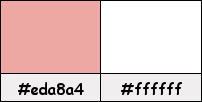
Si usas otros colores, debes jugar con el modo mezcla de las capas.
Recuerda que debes guardar tu trabajo con frecuencia.
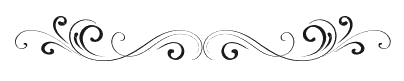
Paso 1
En tu paleta de Materiales:
Pon de primer plano el color #eda8a4 
Pon de segundo plano el color #ffffff 
Paso 2
Abre una nueva imagen transparente de 900 x 600 píxeles.
Paso 3
Rellena tu imagen transparente con el color #eda8a4 
Paso 4
Haz clic en el color del primer plano y prepara un gradiente "Primer plano-fondo" (Corel_06_029):
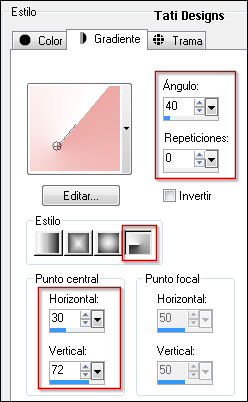
Paso 5
Abre una nueva capa de trama.
Paso 6
Rellena con el gradiente del primer plano.
Paso 7
Efectos / Efectos de la imagen / Mosaico integrado:
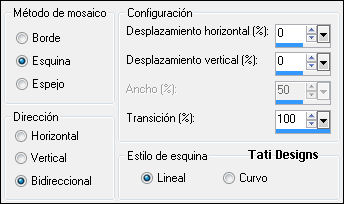
Paso 8
Efectos / Efectos geométricos / Sesgar:

Paso 9
Efectos / Complementos / Mehdi / Weaver:
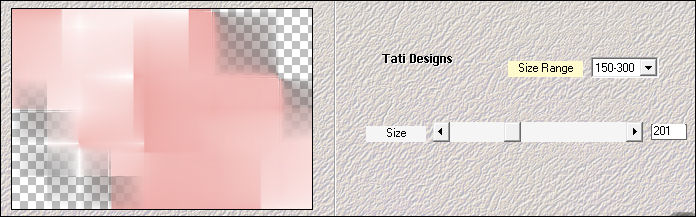
Paso 10
Abre el tube "calguismistautumnstorie26092012" y copia.
Vuelve a tu trabajo y pega como nueva capa.
Paso 11
Efectos / Efectos de la imagen / Desplazamiento:
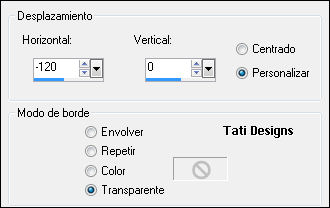
Paso 12
Cambia el Modo de la capa a "Superposición".
Paso 13
Abre una nueva capa de trama y rellena con el color blanco #ffffff 
Paso 14
Abre la máscara "MASK-MD-046" y vuelve a tu trabajo.
Paso 15
Capas / Nueva capa de máscara / A partir de una imagen:
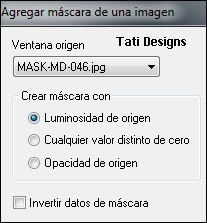
Capas / Fusionar / Fusionar grupo.
Paso 16
Abre una nueva capa de trama.
Paso 17
Activa la Herramienta de "Selección/Rectángulo" (S) y haz clic en "Selección personalizada":


Paso 18
Rellena la selección con el color #eda8a4 
Paso 19
Selecciones / Anular selección.
Paso 20
Efectos / Complementos / Eye Candy 4000 /Motion Trail:
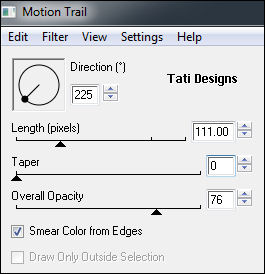
Paso 21
Efectos / Efectos de distorsión / Ondas:

Paso 22
Imagen / Agregar bordes / Simétrico de 1 píxel con el color #eda8a4 
Imagen / Agregar bordes / Simétrico de 1 píxel con el color #ffffff 
Imagen / Agregar bordes / Simétrico de 1 píxel con el color #eda8a4 
Imagen / Agregar bordes / Simétrico de 22 píxeles con el color #ffffff 
Imagen / Agregar bordes / Simétrico de 2 píxeles con el color #eda8a4 
Paso 23
Selecciones / Seleccionar todo.
Paso 24
Imagen / Agregar bordes / Simétrico de 30 píxeles con el color #ffffff 
Paso 25
Efectos / Efectos 3D / Sombra: 2 / 2 / 60 / 40 / Negro 
Paso 26
Selecciones / Anular selección.
Paso 27
Abre el tube "MR_Heloïse" y copia.
Vuelve a tu trabajo y pega como nueva capa.
Paso 28
Imagen / Cambiar tamaño: 80% (Desmarcado "Cambiar tamaño de todas las capas").
Mueve a la parte derecha (mira el ejemplo).
Paso 29
Deja tu trabajo a un lado, volveremos a él más tarde.
Paso 30
Abre el tube "deco 1", activa la capa "vierkant roos" y copia.
Edición / Pegar como nueva imagen.
Vamos a hacer un cuadro. Si usas tu propio tube, asegúrate de que tenga las mismas medidas.
Paso 31
Selecciones / Seleccionar todo.
Paso 32
Imagen / Agregar bordes / Simétrico de 20 píxeles con el color #ffffff 
Paso 33
Abre una nueva capa de trama.
Paso 34
Baja la Opacidad del "Bote de pintura" (F) a 35:

Paso 35
Rellena la seleccion con el color #ffffff 
Paso 36
Selecciones / Modificar / Contraer / 14 píxeles.
Paso 37
Restablece la Opacidad del "Bote de pintura" a 100.
Paso 38
Rellena la seleccion con el color #ffffff 
Paso 39
Selecciones / Modificar / Contraer / 1 píxel.
Paso 40
Pulsa la tecla "Supr" del teclado.
Paso 41
Selecciones / Anular selección.
Paso 42
Capas / Fusionar / Fusionar visibles.
Paso 43
Edición / Copiar.
Vuelve a tu trabajo y pega como nueva capa.
Paso 44
Imagen / Cambiar tamaño: 80% (Desmarcado "Cambiar tamaño de todas las capas").
Paso 45
Efectos / Efectos de la imagen / Desplazamiento:
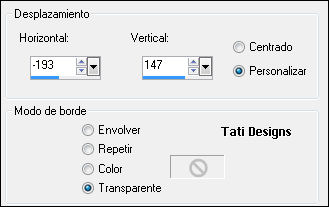
Paso 46
Efectos / Efectos 3D / Sombra: 2 / 2 / 60 / 40 / Negro 
Paso 47
Capas / Duplicar.
Paso 48
Imagen / Cambiar tamaño: 20% (Desmarcado "Cambiar tamaño de todas las capas").
Paso 49
Efectos / Efectos de la imagen / Desplazamiento:
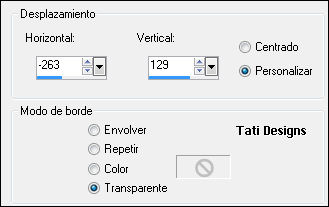
Paso 50
Capas / Duplicar.
Paso 51
Efectos / Efectos de la imagen / Desplazamiento:
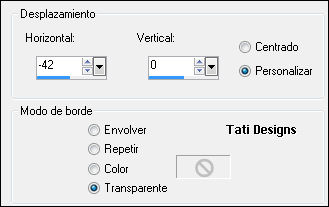
Paso 52
Capas / Fusionar / Fusionar hacia abajo.
Paso 53
Capas / Duplicar.
Paso 54
Efectos / Efectos de la imagen / Desplazamiento:
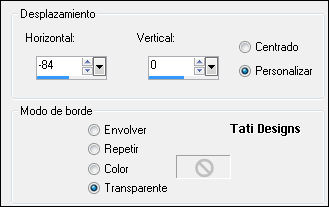
Paso 55
Capas / Fusionar / Fusionar hacia abajo.
Paso 56
Edición / Repetir Fusionar capa hacia abajo.
Paso 57
Abre de nuevo el tube "deco 1", activa la capa "ladybug" y copia.
Vuelve a tu trabajo y pega como nueva capa.
Coloca en la parte inferior izquierda o donde tú quieras.
Paso 58
Abre una nueva capa de trama y pon tu nombre o tu marca de agua.
Paso 59
Imagen / Agregar bordes / Simétrico de 1 píxel con el color #eda8a4 
Paso 60
Imagen / Cambiar tamaño: 900 píxeles de ancho (Marcado "Cambiar tamaño de todas las capas").
Paso 61
Ajustar / Nitidez / Enfocar.
Paso 62
Exporta como archivo .jpg optimizado.
¡Se acabó!
Espero que te haya gustado y que hayas disfrutado con él.

.:. Mi versión del tutorial con tubes de Vio (la mujer) y de Nikita (las flores) .:.
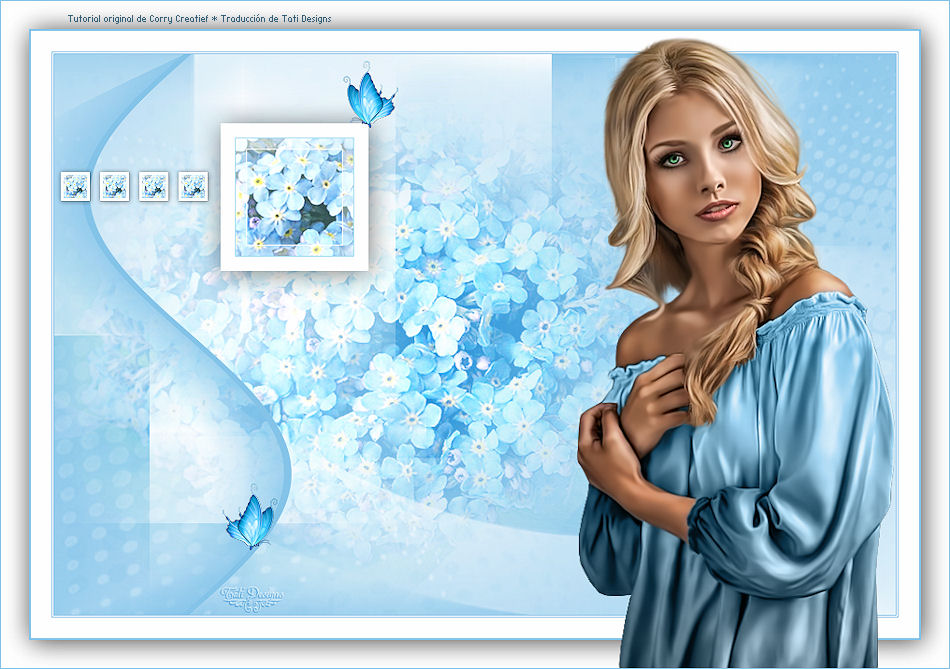

.:. Si quieres enviarme tu trabajo con el resultado de esta traducción, ponte en contacto conmigo .:.
